6 moduri de a remedia ERR_TOO_MANY_REDIRECTS
Publicat: 2020-07-31Primiți adesea un mesaj de eroare ERR_TOO_MANY_REDIRECTS în timp ce utilizați WordPress? Ei bine, nu intrați în panică. Poate părea o problemă confuză și complicată, dar cu puțină răbdare și instrumentele potrivite, puteți remedia rapid eroarea.
Rețineți că, în funcție de browserul pe care îl utilizați, pe ecran pot fi afișate mai multe mesaje diferite, după cum urmează:
- Google Chrome - „Această pagină web are o problemă cu bucla directă” sau ERR_TOO_MANY_REDIRECTS
- Mozilla Firefox – „Pagina nu se redirecționează corect”.
- Microsoft Edge – „Hmmm… nu pot ajunge la această pagină”.
- Safari – „Safari nu poate deschide pagina”.
Eroarea este un indicator că pagina dvs. web este blocată într-o buclă de redirecționare, ceea ce face ca serverul dvs. să indice o direcție greșită. Când browserul încearcă să acceseze site-ul, primește un mesaj care îi cere să caute locația originală. Pagina devine inaccesibilă din cauza unei bucle de redirecționare fără sfârșit.
Puteți implementa mai multe metode pentru a remedia ERR_TOO_MANY_REDIRECTS în WordPress. Iată metodele de mai jos:
Încercați să ștergeți cookie-urile pentru site-ul web
Dacă utilizați Google sau Mozilla, se va afișa că ștergeți cookie-urile ca recomandare pentru eroare. Este una dintre cele mai simple moduri de a vă face web să funcționeze din nou, deoarece datele masive pot duce la gafă.
Fișierele cookie conțin starea de conectare la diferite destinații și stochează o mulțime de setări pe site-urile pe care le accesați frecvent. Ar trebui să ștergeți dulcele pentru a ajuta la rezolvarea problemei de redirecționare. Rețineți că ștergerea cookie-urilor nu afectează site-urile pe care le vizitați sau alte sesiuni.
Puteți urma acești pași pentru a vă șterge cookie-urile;
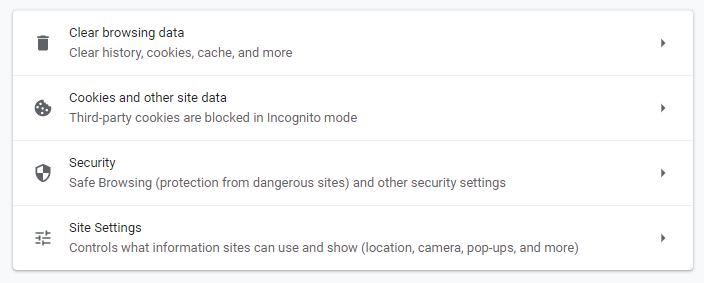
- Faceți clic pe butonul „Personalizați și controlați” de pe Google Chrome, situat în colțul din dreapta sus al ecranului, apoi selectați setări.
- În fereastra rezultată, derulați până în partea de jos a listei și faceți clic pe „avansat”.
- Alegeți „setări site”.
- Faceți clic pe „cookies”.
- Selectați „cookie-uri și date site”.
- În cele din urmă, în „bara de cookie-uri” de căutare, căutați domeniul în care a fost afișat ERR_TOO_MANY_REDIRECTS. Când apare, faceți clic pe coșul de gunoi pentru a șterge erorile.
Curățați proxy-ul, serverul și cache-ul browserului
Ștergerea magazinului de pe site-ul dvs. WordPress este o altă modalitate de a rezolva problema eliminând trei aspecte:
Goliți memoria cache a browserului
Puteți alege să începeți prin a șterge memoria cache a browserului, deoarece este cel mai simplu proces. Pentru a verifica dacă acesta este cel care cauzează problema, urmați acești pași;
- Atingeți butonul „Personalizați și controlați”.
- Selectați „fereastra incognito nouă sau apăsați SHIFT+CTRL+N
În cazul în care fereastra se deschide cu un mesaj de eroare, ștergeți memoria cache urmând trei pași:
- Faceți clic pe „Personalizați și controlați”.
- Selectați „mai multe instrumente”.
- Atingeți „Ștergeți datele de navigare”.
Curățați memoria cache a serverului
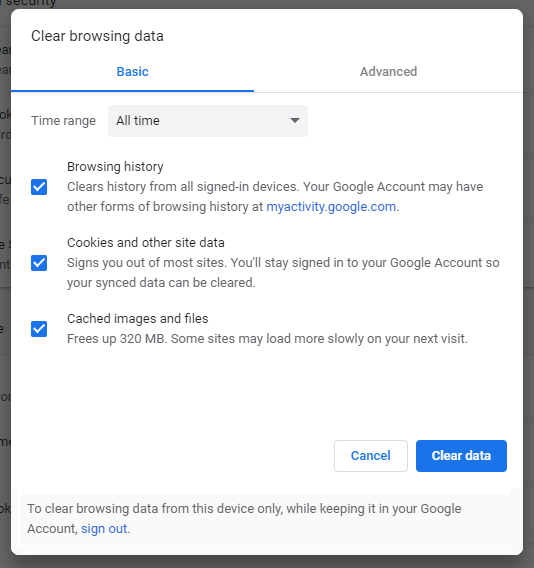
O mulțime de gazde WordPress oferă instrumentele lor pentru a vă ajuta să ștergeți memoria cache și să faceți diverse ajustări pe site-ul dvs. Se face din panoul de control al găzduirii dvs., deoarece eroarea interzice accesul la consolă.
Curățați cache-ul proxy
Dacă utilizați un server proxy de rezervă, cum ar fi Succuri și Cloudfare, ar fi înțelept să ștergeți memoria cache.
- Pentru a elimina memoria cache Succuri, intrați în consola de service, selectați „performanță”, apoi apăsați pe „șterge memoria cache”. '
- În memoria cache Cloudflare, accesați asistența administrativă, alegeți „caching” și atingeți „elimină totul”.
Ștergeți cache-ul WordPress
Dacă ați șters memoria cache a browserului, dar problema persistă, încercați să curățați cu cache-ul WordPress. Cu toate acestea, rețineți că veți avea nevoie de acces la pagina de administrare. Încercați să utilizați pluginuri de cache populare, cum ar fi W3 Total Cache, WP Rocket, WP Super Cache, Breeze sau Autoptimize.
ANALIZA SEO GRATUITĂ WORDPRESS
Doriți mai mult trafic către site-ul dvs. WordPress? Luați analiza noastră SEO gratuită WordPress și vedeți cum vă puteți îmbunătăți traficul pentru a obține mai multe vânzări online.
Începeți prin a instala oricare dintre pluginurile enumerate, apoi urmați instrucțiunile de mai jos pentru a șterge eroarea;
Pentru W3 Total Cache și WP Super Cache, accesați tabloul de bord și selectați mai târziu din setări. Odată ce pagina se deschide, atingeți „Ștergeți memoria cache”, apoi reîncărcați-o pentru a vedea dacă a fost remediată.
Pentru Autoptimize, veți găsi un meniu în bara de sus a tabloului de bord; astfel, ajungeți la link și faceți clic pe „Ștergeți memoria cache”.
Verificați setările site-ului WordPress
Una dintre cauzele predominante ale unei bucle de redirecționare sunt cazurile de inconsecvență cu adresa URL și adresa site-ului dvs. WordPress. Se întâmplă atunci când achiziționați un domeniu de la gazdă, iar apoi vi se cere să alegeți adresa URL a site-ului dvs. Aveți opțiunea de a adăuga sau nu prefixul „www”.

În cele mai multe cazuri, creați inconsecvența în timp ce configurați pagina pe WordPress. Dacă ați specificat numele de domeniu fără prefixul „www” de la gazda dvs., ar exista o buclă care va avea ca rezultat eroarea ERR_TOO_MANY_REDIRECTS.
Pentru a rezolva problema, accesați tabloul de bord și atingeți „setări”, apoi faceți modificări pe site-ul și adresele URL ale WordPress.
Dacă nu vă puteți accesa consola WordPress, puteți suprascrie setările prin fișierul wp-config.php prin următoarea procedură;
- Conectați-vă la site prin clientul FTP.
- În directorul rădăcină, căutați wp-config.php.
- Descărcați fișierul și faceți modificări pe cele două linii folosind un program de editare de text; de obicei indicat ca definit („WP_HOME”, http://domain.com”)
- După ce ați terminat editarea, salvați și închideți fișierul, apoi încărcați-l pe serverul web.
- Redeschideți site-ul pentru a vedea dacă funcționează și, în cazul în care problema persistă, adăugați „www” la cod înainte de „domeniu”, apoi redeschideți-l din nou.
Dacă nu a fost încă rezolvată, configurarea greșită poate fi la capătul gazdei; astfel, contactați gazda web pentru a o repara.
Verificați setările HTTPS
Configurarea greșită a setărilor HTTPS poate duce, de asemenea, la eroarea ERR_TOO_MANY_REDIRECTS. Cauza principală este o schimbare de la HTTPS la HTTP fără un proces adecvat sau eșecul de finalizare. Puteți rezolva problema în trei moduri;
- Nu migrați la HTTPS fără un certificat SSL
Asigurați-vă că instalați certificatul SSL în timp ce faceți comutarea pentru a evita o buclă de redirecționare. Prin urmare, pentru a remedia problema, instalați o certificare validă pentru ca WordPress să funcționeze corect. Mai mult, rulați un test de server SSL pentru a verifica dacă declarațiile sunt în ordine.
- Nu utilizați pluginuri pentru SSL
Este posibil să fiți tentat să mutați rapid site-ul dvs. WordPress la HTTPS folosind pluginurile SSL gratuite disponibile. Pluginurile vă vor oferi o soluție pe termen scurt prin redirecționarea automată a site-ului dvs. web, dar este posibil să vă confruntați cu probleme pe termen lung. Problemele se datorează incompatibilității și erorilor care vin cu SSL gratuit.
Ar fi înțelept să vă actualizați WordPress folosind link-uri HTTP codificate pentru a evita problemele cu modulele externe. De asemenea, obțineți un certificat valid și efectuați o căutare și înlocuire pe platformă.
- Verificați redirecționările HTTPS pe serverul dvs
Încercați să verificați dacă bucla de redirecționare de la serverul dvs. la HTTPS a fost configurată greșit înainte de a vă apela gazda. Îl puteți repara prin;
- Redirecționarea HTTP către HTTP-uri pentru Nginx;
Dacă serverul dvs. rulează pe Nginx, puteți redirecționa traficul de la HTTP la HTTPs, folosind codul însoțitor. Prin urmare, găsiți fișierul de configurare Nginx, apoi adăugați codul concurent la acesta.
- Redirecționarea HTTP către HTTP-uri pentru Apache;
Dacă serverul dvs. web operează pe Apache, redirecționați traficul către HTTPS utilizând codul de pe „.htaccess”. fişier.
- Rulați un test de redirecționare HTTPS
Când aveți un număr masiv de redirecționări, este posibil să aveți și eroarea ERR_TOO_MANY_REDIRECTS. Puteți verifica problema folosind un instrument unic numit test de cartografiere.
Dezactivați pluginurile
Există diverse plugin-uri pe WordPress care folosesc redirecționarea în scopuri diferite; astfel, cineva o poate provoca. În cazul în care ați actualizat sau ați instalat unul nou, acesta poate fi vinovat.
Pentru a dezactiva un plugin din tabloul de bord administrativ, urmați această procedură;
În partea stângă a tabloului de bord, deschideți fila Pluginuri, selectați „dezactivați” și reîmprospătați-o. De asemenea, puteți opta pentru a dezactiva toate pluginurile dacă nu sunteți sigur care dintre ele cauzează problema. Pentru a face acest lucru, selectați „Plugin-uri” pe consolă, apoi apăsați pe „dezactivare” din meniul de acțiuni în bloc.
Reîmprospătați pagina pentru a vedea dacă funcționează eficient, apoi începeți să activați fiecare plugin odată pentru a vedea pe cel care provoacă eroarea. Vă rugăm să nu uitați să reîncărcați site-ul după fiecare activare pentru a vă ajuta să observați vinovatul și să-l dezactivați. Alternativ, puteți publica un bilet de asistență sau puteți contacta dezvoltatorul WordPress și le puteți solicita să o repare.
În unele cazuri, tabloul de bord WordPress poate să nu funcționeze, prin urmare, utilizați un proces diferit, după cum urmează;
- Conectați-vă la site-ul dvs. prin client FTP.
- Găsiți directorul de instalare WordPress.
- Căutați folderul WP_Content/plugins; dacă doriți să dezactivați un plugin, redenumiți-l și reîmprospătați-l pentru a confirma dacă funcționează.
- Dacă problema persistă, redenumiți întregul folder pentru a dezactiva toate pluginurile.
- Acum puteți încerca să vă accesați tabloul de bord; dacă se încarcă cu succes, este un indicator că unul dintre pluginuri a fost problema.
- În cele din urmă, pe FTP, redenumiți folderul Plugins pentru reactivare, apoi testați fiecare plugin pentru a afla pe cel care are o problemă. Rețineți că trebuie să reîmprospătați pagina după fiecare activare.
Concluzie
Este posibil ca eroarea ERR_TOO_MANY_REDIRECTS să vă fi frustrat în timp ce lucrați pe WordPress, dar acest ghid ar trebui să vă ajute data viitoare când va apărea. Luați-vă timp și încercați soluțiile de mai sus, iar site-ul dvs. ar trebui să funcționeze într-un timp scurt.
Puteți alege să începeți cu cel mai simplu, cum ar fi ștergerea cookie-urilor și a memoriei cache, dacă browserul dvs. are un cod de eroare, apoi treceți treptat la alte tehnici. În cazul în care site-ul dvs. WordPress are aceeași problemă, deși ați încercat toate soluțiile, puteți lăsa un bilet de asistență pe tabloul de bord sau puteți contacta gazda web pentru a depana bucla de redirecționare.
